实验 11.5.5:使用实用程序命令建立网络文档
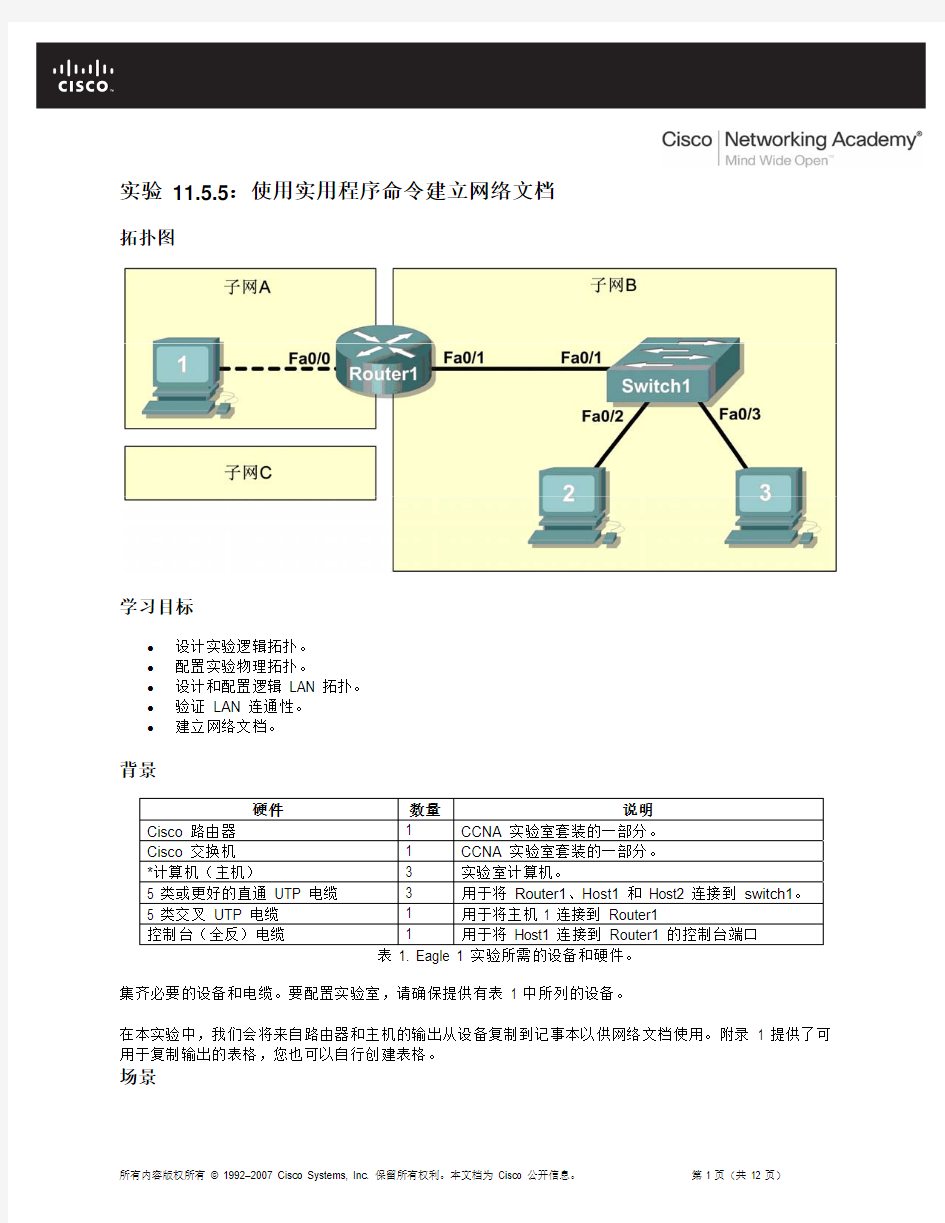

实验 11.5.5:使用实用程序命令建立网络文档
拓扑图
学习目标
?设计实验逻辑拓扑。
?配置实验物理拓扑。
?设计和配置逻辑 LAN 拓扑。
?验证 LAN 连通性。
?建立网络文档。
背景
硬件数量说明
Cisco 路由器 1 CCNA 实验室套装的一部分。
Cisco 交换机 1 CCNA 实验室套装的一部分。
*计算机(主机) 3 实验室计算机。
5 类或更好的直通 UTP 电缆 3 用于将 Router1、Host1 和 Host2 连接到 switch1。
5 类交叉 UTP 电缆 1 用于将主机 1 连接到 Router1
控制台(全反)电缆 1 用于将 Host1 连接到 Router1 的控制台端口
表 1. Eagle 1 实验所需的设备和硬件。
集齐必要的设备和电缆。要配置实验室,请确保提供有表 1 中所列的设备。
在本实验中,我们会将来自路由器和主机的输出从设备复制到记事本以供网络文档使用。附录 1 提供了可用于复制输出的表格,您也可以自行创建表格。
场景
网络文档是组织非常重要的工具。文档完善的网络可帮助网络工程师在排除故障和规划未来的网络扩容时节省大量时间。
在本实验中,学生将建立一个小型网络,需要连接网络设备并配置主机计算机的基本网络连通性设置。子网 A 和子网 B 是当前需要的子网。子网 C 是预计的子网,尚未连接到网络。
任务1:配置实验逻辑拓扑。
给定 IP 地址 209.165.200.224 / 27(地址/掩码),设计一个满足下列要求的寻址方案:
子网主机数量
子网 A 2
子网 B 2 – 6
子网 C 10 – 12
步骤 1:设计子网 C 的地址块。
开始逻辑网络设计时首先考虑满足子网 C 的要求,该子网所要求的 IP 地址块最大。使用二进制数字创建您的子网图,选择可支持子网 C 的下一个可用地址块。
使用子网 C 的 IP 地址信息填写下表:
网络地址掩码第一个主机地址最后一个主机地址广播
二进制比特掩码是多少?________________________________________________
步骤 2:设计子网 B 的地址块。
满足子网 B 的要求,该子网需要下一个最大的 IP 地址块。使用二进制数字创建您的子网图,选择可支持子网 B 的第一个地址块。
使用子网 B 的 IP 地址信息填写下表:
网络地址掩码第一个主机地址最后一个主机地址广播
二进制比特掩码是多少?________________________________________________
步骤 3:设计子网 A 的地址块。
满足子网 A 的要求,该子网需要最小的 IP 地址块。使用二进制数字创建您的子网图,选择可支持子网 A 的下一个可用地址块。
使用子网 A 的 IP 地址信息填写下表:
网络地址掩码第一个主机地址最后一个主机地址广播
二进制比特掩码是多少?________________________________________________
任务 2:配置实验物理拓扑。
步骤 1:实际连接实验设备。
图 1. 网络布线。
如图 1 所示使用电缆连接各台网络设备。请特别注意 Host1 和 Router1 之间需要使用交叉电缆。
如果设备尚未通电,请打开所有设备的电源。
步骤 2:目视检查网络连接。
完成网络设备布线后,花少许时间验证一下连接情况。现在注意细节将可尽量缩短稍后排除网络连通性问题所需的时间。
任务3:配置逻辑拓扑。
步骤 1:记录逻辑网络设置。
主机计算机将使用子网中的前两个 IP 地址。网络路由器将使用最后一个网络主机地址。写下每台设备的 IP 地址信息:
地址掩码网关设备子网 IP
Router1-Fa0/0
Host1
Router1-Fa0/1
Host2
Host3
Switch1 不适用不适用不适用不适用
步骤 2:配置主机计算机。
在每台计算机上依次单击开始 > 控制面板 > 网络连接。确定局域网连接设备图标。突出显示该图标,然后选择“属性”。突出显示“Internet 协议 (TCP/IP)”,然后选择“属性”。
验证 Host1 的第 3 层 IP 地址是否是否与 Host2 及 Host3 处于不同子网内。使用步骤 1 中记录的 IP 地址信息配置每台主机计算机。
使用 ipconfig /all 命令验证每台主机计算机的配置是否正确。将您的信息记入附录 1“网络文档”。
步骤 3:配置 Router1。
从Windows的任务栏中单击“开始”|“程序”|“附件”|“通讯”|“超级终端”启动超级终端程序。配置超级终端以访问 Router1。路由器1的配置任务包括:
任务
指定路由器名称 — Router1
指定加密的特权执行口令 — cisco
指定控制台访问口令 — class
指定 telnet访问口令 —class
配置 MOTD 标语。
配置路由器1 的接口 Fa0/0 — 设置描述
设置第 3 层地址
发出 no shutdown命令
配置路由器1 的接口 Fa0/1 — 设置描述
设置第 3 层地址
发出 no shutdown 命令
将配置保存到 NVRAM。
显示内存中的内容:
将配置输出复制到附录 1 中的 Router1 配置表。
将show interface fa0/0和show interface fa0/1命令的输出复制到附录 1 中的 Router1接口配置表。
将show ip interface brief 命令的输出复制到附录 1 中的 Router1 IP 地址配置表。
步骤 4:配置 Switch1。
将控制台电缆从 Router1 移到 Switch1 上。按 Enter 键直到收到响应为止。Switch1的配置任务包括:
任务
指定交换机名称 — Switch1
指定加密的特权执行口令 —cisco
指定控制台访问口令 —class
指定 telnet 访问口令 —class
配置 MOTD 标语。
配置 Switch1 的 Fa0/1 接口 — 设置描述
配置 Switch1 的 Fa0/2 接口 — 设置描述
配置 Switch1 的 Fa0/3 接口 — 设置描述
显示内存中的内容:
将配置输出复制到附录 1 中的 Switch 1 配置表。
将show mac address-table 命令的输出复制到附录 1 中的 Switch1 MAC地址表。
任务4:验证网络连通性。
步骤 1:使用 ping 命令验证网络连通性。
可使用 ping 命令验证网络连通性。整个网络必须完全连通。如果存在任何故障,必须采取纠正措施。**注意:如果 ping 主机计算机失败,请暂时禁用计算机防火墙,然后重新测试。要禁用 Windows 防火墙,请选择开始 > 控制面板 > Windows 防火墙,再选择关闭,然后单击确定。
使用下表系统地验证每台网络设备的网络连通性。如果测试失败,请采取纠正措施建立连接:
地址 Ping
结果从到 IP Host1 本地主机 (127.0.0.1)
Host1 网卡 IP 地址
Host1 网关(Router1 的 Fa0/0 接口)
Host1 Router1 的 Fa0/1 接口
Host1 Host2
Host1 Host3
Host2 本地主机 (127.0.0.1)
Host2 网卡 IP 地址
Host2 Host3
Host2 网关(Router1 的 Fa0/1 接口)
Host2 Router1 的 Fa0/0 接口
Host2 Host1
Host3 本地主机 (127.0.0.1)
Host3 网卡 IP 地址
Host3 Host2
Host3 网关(Router1 的 Fa0/1 接口)
Host3 Router1 的 Fa0/0 接口
Host3 Host1
步骤 2:使用 tracert 命令验证本地连通性。
tracert 命令除可用于连通性测试之外,还可用作粗略测试吞吐量的工具以供建立网络基线。也就是说,可
将使用很低通信量得到的 tracert 结果与高通信量时段的数据比较。结果可作为升级或购买设备的依据。
从 Host1 向 Router1、Host2 和 Host3发出 tracert 命令。将结果记入附录 A 中的 Host1 Tracert 输出表。从 Host2 向 Host3、Router1 和 Host1 发出 tracert 命令。将结果记入附录 A 中的 Host2 Tracert 输出表。
从 Host3 向 Host2、Router1 和 Host1 发出 tracert 命令。将结果记入附录 A 中的 Host3 Tracert 输出表。任务5:建立网络文档。
工作进行到目前为止,好像没什么事情可做了:已经配置并验证了网络的物理和逻辑配置,而且已将命令
输出复制到表格中。
建立网络文档的最后一步是整理您的输出。整理时,想想一年半载之后可能需要什么信息呢?例如:
网络是何时创建的?
网络文档是何时创建的?
曾经克服了哪些重大挑战?
配置是由谁执行的(象这样的人才总该记录下来吧)?
文档是由谁建立的(象这样的人才总该记录下来吧)?
这些问题都应该在文档中得到解答,或许放在封页中即可。
确保包括下列信息:
物理拓扑的副本。
逻辑拓扑的副本。
采用专业的格式准备您的文档,然后提交给教师。
任务6:思考
回顾此实验中遇到的所有物理配置或逻辑配置问题。确保透彻理解用于验证网络连通性的规程。
任务7:练习
请教师或同学在您的视线之外,或在您离开实验室时向您的网络中引入一两个问题。这些问题既可以是物理问题(例如交换机上的电缆被拆下),也可以是逻辑问题(例如 IP 地址或网关错误)。
使用您的网络文档来排除故障并解决问题:
1. 进行全面的目视检查。检查 Switch1 上的链路指示灯是否为绿色。
2. 使用您的网络文档比较现实情况与理想情况的差异:
_________________________________________________________________
_________________________________________________________________
_________________________________________________________________
_________________________________________________________________
_________________________________________________________________
3. 写下您建议的解决方案:
_________________________________________________________________
_________________________________________________________________
_________________________________________________________________
_________________________________________________________________
_________________________________________________________________
4. 测试您的解决方案。如果您的解决方案解决了问题,则记录该方案。否则,继续排除故障。
_________________________________________________________________
_________________________________________________________________
_________________________________________________________________
_________________________________________________________________
_________________________________________________________________
_________________________________________________________________
任务 8:课后清理
除非教师另有指示,否则请恢复主机计算机的网络连通性,然后关闭其电源。
关闭路由器和交换机的电源前,使用特权执行命令 erase startup-config 删除每台设备的 NVRAM 中的配置文件。
小心地拆下电缆并整洁有序地放回存放位置。重新连接为本次实验而断开连接的电缆。
带上您带进实验室的所有物品离开,将实验室留给下一班同学。
附录 1 —网络文档
任务 3 的步骤 2 中创建的主机表格:
Host1 网络配置
主机名称
启用 IP 路由
以太网适配器
说明
物理地址
IP 地址
子网掩码
默认网关
Host2 网络配置
主机名称
启用 IP 路由
以太网适配器
说明
物理地址
IP 地址
子网掩码
默认网关
Host3 网络配置
主机名称
启用 IP 路由
以太网适配器
说明
物理地址
IP 地址
子网掩码
默认网关
任务 3 的步骤 3 中的 Router1 配置
Router1 配置任务 2 的步骤 3 中的 Router1 的 Fa0/0 接口配置:
任务 3 的步骤 3 中的 Router1 的 fa0/1 接口配置:任务 3 的步骤 3 中的 Router1 IP 地址配置:
任务 3 的步骤 4 中的 Switch1 配置:
任务 3 的步骤 4 中的 Switch1 MAC 地址表:
任务 4 的步骤 2 中的 Host1 的 traceroute 结果:
任务 4 的步骤 2 中的 Host2 的 traceroute 结果:任务 4 的步骤 2 中的 Host3 的 traceroute 结果:
常用网络测试命令实验报告
西安郵電學院 计算机网络技术及应用实验 报告书 院部名称:管理工程学院 学生姓名:XXX 专业名称:信息管理与信息系统班级:10XX 学号:0210XXXX 时间:2012年 5 月 4 日
一、实验目的 1.掌握基本的网络知识。 2.掌握CMD一些基本命令,并学会运用这些命令排除一些基本问题。 二、具体实验内容及步骤 1.Ping命令的使用 点击―开始‖—〉―运行‖,在―运行‖对话框―打开‖后键入cmd,按―确定‖,到命令行方式下。 实验步骤: 1)回环测试。这个ping命令被送到本地计算机IP软件。这一命令可以用来检测TCP/IP的安装或运行存在的某些最基本的问题。 C:\>ping 127.0.0.1 2)Localhost是127.0.0.1的别名,我们也可以利用localhost来进行回环测试,每台计算机都能够将名称localhost转换成地址127.0.0.1。如果做不到这一点,则表示主机文件(host)中存在问题。 C:\>ping localhost
3)Ping本机IP。若无回复,说明本地计算机的TCP/IP安装或配置存在问题。 C:\>ping –t 192.168.2.37 在命令中加入参数-t,本地计算机应该始终对该ping命令做出应答,使用ctrl+C终止操作。 4)Ping局域网内其它主机IP。该命令对局域网内的其它主机发送回送请求信息。
如果能够收到对方主机的回送应答信息,表明本地网络中的网卡和传输媒体运行正常。 C:\>ping 192.168.2.55 5)Ping网关:如果能够收到应答信息,则表明网络中的网关路由器运行正常。 C:\>ping 192.168.2.1 6)Ping域名服务器:如果能够收到应答信息,则表明网络中的域名服务器运行正常。 C:\>ping 202.117.128.2
实验一 常用网络命令的使用 实验报告
实验一、常用网络命令的使用 课程计算机网络班级2013167 姓名郑棋元 完成日期15年4月2 日课(内、外)总计本实验用时间四个小时【实验目的】 1.掌握常用网络命令的使用方法; 2.熟悉和掌握网络管理、网络维护的基本内容和方法 【实验内容】 1.阅读实验指导书提供的资料,结合本地环境对WINDOWS 常用网络命 令进行测试和练习。 2.分析总结实验场地的网络环境、拓扑结构、上网方式等。 【实验步骤和结果】 ⑴ARP:
⑵ftp
⑶Ipconfig ⑷Nbtstat
⑸net: ⑹Netstat ⑺Ping
⑻Route ⑼Telnet 没能调试出来⑽Tracert
【实验思考题】 1.说明如何了解本机及其所处网络的网络配置信息? 输入Ipconfig/all(该诊断命令显示所有当前的 TCP/IP 网络配置值) 2.若网络出现故障,说明使用网络命令进行故障检测的常用步骤? 运用Ping(验证与远程计算机的连接) ping 任一IP地址,如果能ping通,说明你的电脑的TCP/IP没有错误。 ping 自己的IP地址,如果能ping通,说明你的网卡都正常。 ping 路由。如果能通,说明你的主机到路由的物理连接还都正常。 ping 网址。如果能通却还是打不开网页,说明dns有错误。 【实验总结】 常用的网络命令虽然看起来简单,可能觉得没什么用处,但是对于网络问题的诊断却非常有用。用windows系统自带的命令行中的常用网络命令来诊断网络故障,不仅快捷,而且信息反映直观。 【实验心得与体会】 掌握了很多常用却不知道或知道却不熟悉的网络命令的使用方法,知道了两台PC机之间传输文件的多种方式。
测试网速命令 必须学会的几个网络测试命令
测试网速命令必须学会的几个网络测试命令 了解和把握下面几个命令将会有助于您更快地检测到网络故障所在,从而节省时间dota测试模式命令,进步效率。 Ping Ping是测试网络联接状况以及信息包发送和接收状况非常有用的工具,是网络测试最常用的命令。Ping向目标主机(地址)发送一个回送请求数据包显卡测试命令,要求目标主机收到请求后给予答复,从而判定网络的响应时间和本机是否与目标主机(地址)联通。假如执行Ping不成功,则可以猜测故障出现在以下几个方面:网线故障,网络适配器配置不正确,IP地址不正确。假如执行Ping成功而网络仍无法使用,那么题目很可能出在网络系统的软件配置方面,Ping成功只能保证本机与目标主机间存在一条连通的物理路径。 命令格式: ping IP地址或主机名 [-t] [-a] [-n count] [-l size] 参数含义: -t不停地向目标主机发送数据; -a 以IP地址格式来显示目标主机的网络地址; -n count 指定要Ping多少次测试网速的命令声卡测试命令,具体次数由count来指定; -l size 指定发送到目标主机的数据包的大小。 例如当您的机器不能访问Internet,首先您想确认是否是本地局域网的故障。假定局域网的代理服务器IP地址为202.168.0.1测试网络的命令,您可以使用Ping 202.168.0.1命令查看本机是否和代理服务器联通。又如,测试本机的网卡是否正确安装的常用命令是ping 127.0.0.1。 Tracert Tracert命令用来显示数据包到达目标主机所经过的路径,并显示到达每个节点的时间。命令功能同Ping类似测试网速命令,但它所获得的信息要比Ping命令具体得多,它把数据包所走的全部路径、节点的IP以及花费的时间都显示出来。该命令比较适用于大型网络。 命令格式: tracert IP地址或主机名 [-d][-h maximumhops][-j host_list] [-w timeout] 参数含义: -d 不解析目标主机的名字; -h maximum_hops 指定搜索到目标地址的最大跳跃数; -j host_list 按照主机列表中的地址开释源路由; -w timeout 指定超时时间间隔,程序默认的时间单位是毫秒。 例如大家想要了解自己的计算机与目标主机https://www.wendangku.net/doc/0317066569.html,之间具体的传输路径信息,可以在MS-DOS方式输进tracert https://www.wendangku.net/doc/0317066569.html,。 假如我们在Tracert命令后面加上一些参数,还可以检测到其他更具体的信息,例如使用参数-dping命令测试网速,可以指定程序在跟踪主机的路径信息时,同时也解析目标主机的域名。 Netstat Netstat命令可以帮助网络治理员了解网络的整体使用情况。它可以显示当前正在活动的网络连接的具体信息,例如显示网络连接、路由表和网络接口信息dota测试命令,可以
计算机网络实验报告(7)访问控制列表ACL配置实验
一、实验项目名称 访问控制列表ACL配置实验 二、实验目的 对路由器的访问控制列表ACL 进行配置。 三、实验设备 PC 3 台;Router-PT 3 台;交叉线;DCE 串口线;Server-PT 1 台; 四、实验步骤 标准IP访问控制列表配置: 新建Packet Tracer 拓扑图 (1)路由器之间通过V.35 电缆通过串口连接,DCE 端连接在R1 上,配置其时钟频率64000;主机与路由器通过交叉线连接。 (2)配置路由器接口IP 地址。 (3)在路由器上配置静态路由协议,让三台PC 能够相互Ping 通,因为只有在互通的前提下才涉及到方控制列表。 (4)在R1 上编号的IP 标准访问控制。 (5)将标准IP 访问控制应用到接口上。 (6)验证主机之间的互通性。 扩展IP访问控制列表配置: 新建Packet Tracer 拓扑图 (1)分公司出口路由器与外路由器之间通过V.35 电缆串口连接,DCE 端连接在R2 上,配置其时钟频率64000;主机与路由器通过交叉线连接。 (2)配置PC 机、服务器及路由器接口IP 地址。 (3)在各路由器上配置静态路由协议,让PC 间能相互ping 通,因为只有在互通的前提下才涉及到访问控制列表。 (4)在R2 上配置编号的IP 扩展访问控制列表。 (5)将扩展IP 访问列表应用到接口上。 (6)验证主机之间的互通性。 五、实验结果 标准IP访问控制列表配置: PC0: PC1:
PC2:
PC1ping:
PC0ping: PC1ping: 扩展IP 访问控制列表配置:PC0: Server0:
网络连接性能的测试实验报告
网络连接性能的测试实验报到实验目的:(1)熟悉利用ping命令工具来进行测试 (2)熟悉利用Ipconfig工具来进行测试 (3)熟悉利用网络路由跟踪Tracert进行测试 实验性质:验证性实验 实验器材:计算机(已安装Windows XP) 实验步骤: (1)利用Ping命令工具进行测试 a)检查本机的 TCP/IP 协议安装是否正确 方法:输入Ping 127.0.0.1 结果: 本机的TCP/IP 协议安装正确 b)测试本台计算机上TCP/IP的工作情况。 方法:输入Ping 192.168.1.1(本机的IP地址) 结果: 本机的TCP/IP工作正常 c)用Ping工具测试其他计算机上TCP/IP的工作情况
方法:输入Ping 219.136.19.170(其他计算机上IP地址)结果: 其他计算机上TCP/IP的工作正常 e) 用Ping工具测试和远程计算机的连接情况 方法:输入Ping https://www.wendangku.net/doc/0317066569.html, 结果: 本计算机和远程计算机的连接 (2)用Ipconfig工具来进行测试 运行Ipconfig命令 方法:输入Ipconfig/all 结果:
(3)利用网络路由跟踪Tracert进行测试
a)跟踪路由 方法;输入Tracert 192.168.1.1(本计算机网关地址) 结果: b)测试本计算机到所经过的路由数 方法:输入Tracert 结果: 3G 3G(英语 3rd-generation)是第三代移动通讯技术,是指支持高速数据传输的蜂窝移动通讯技术。3G服务能够同时传送声音及数据信息,速率一般在几百kbps以上。3G是指将无线通信和国际互联网等多媒体通信结合的新一代移动通信系统,目前3G存在3种标准:CDMA2000、WCDMA、TD-SCDMA。 3G下行速度峰值理论可达3.6Mbit/s(一说2.8Mbit/s),上行速度峰值也可达384kbit/s。不可能像网上说的每秒2G,当然,下载一部电影也不可能瞬间完成。
实验报告2 常用网络命令的使用
计算机网络实验报告 班级信工(2)班日期 2016-5-12 学号 20130702047 姓名李格 实验名称常用网络命令的使用 一、实验目的 1. 掌握几种常用的网络命令,通过使用这些命令能检测常见网络故障。 2. 理解各命令的含义,并能解释其显示内容的意义。 二、实验步骤 (一)ping 命令的使用 1、单击开始按钮,输入cmd 并按回车键,进入windows DOS环境。 2、输入ping/? 回车,了解ping命令的基本用法。结果如下: 最常用的ping命令是在ping后面直接跟域名或IP地址。测试内网或外网的联通情况。 3、依次输入以下命令并查看分析结果。 (1)输入ping https://www.wendangku.net/doc/0317066569.html,并回车查看分析结果。 结果如下:
分析: (2)输入ping 218.197.176.10并回车查看分析结果。结果如下: 分析: (3)输入ping https://www.wendangku.net/doc/0317066569.html, 并回车查看分析结果。结果如下: 分析: (3)输入pi ng 121.14.1.189 并回车查看分析结果。
结果如下: 分析: 4、使用不同的参数测试ping命令。 结果如下: 分析: (二)ipconfig 命令的使用 1、单击开始按钮,输入cmd 并按回车键,进入windows DOS环境。 2、输入ipconfig/? 回车,了解ipconfig 命令的基本用法。结果如下:
3、依次输入以下命令并查看分析结果。 (1)输入ipconfig 并回车查看并分析结果。结果如下:
分析: (2)输入ipconfig/all 并回车查看分析结果。结果:
网络Ping测试反馈与错误与故障排查
反馈信息 Request timed out a.对方已关机:比如在上图中主机A中PING192.168.0.7,或者主机B关机了,在主机A中PING192.168.0.5都会得到超时的信息。 b.对方与自己不在同一网段内,通过路由也无法找到对方,但有时对方确实是存在的,当然不存在也是返回超时的信息。 c.对方确实存在,但设置了ICMP数据包过滤(比如防火墙设置) 怎样知道对方是存在,还是不存在呢,可以用带参数-a的Ping命令探测对方,如果能得到对方的NETBIOS名称,则说明对方是存在的,是有防火墙设置,如果得不到,多半是对方不存在或关机,或不在同一网段内。 d.错误设置IP地址 正常情况下,一台主机应该有一个网卡,一个IP地址,或多个网卡,多个IP地址(这些地址一定要处于不同的IP子网)。但如果一台电脑的“拨号网络适配器”(相当于一块软网卡)的TCP/IP设置中,设置了一个与网卡IP地址处于同一子网的IP地址,这样,在IP 层协议看来,这台主机就有两个不同的接口处于同一网段内。当从这台主机Ping其他的机器时,会存在这样的问题: A.主机不知道将数据包发到哪个网络接口,因为有两个网络接口都连接在同一网段。 B.主机不知道用哪个地址作为数据包的源地址。因此,从这台主机去Ping其他机器,IP层协议会无法处理,超时后,Ping就会给出一个“超时无应答”的错误信息提示。但从其他主机Ping这台主机时,请求包从特定的网卡来,ICMP只须简单地将目的、源地址互换,并更改一些标志即可,ICMP应答包能顺利发出,其他主机也就能成功Ping通这台机器了。 Destination host Unreachable 对方与自己不在同一网段内,而自己又未设置默认的路由,或者网络上根本没有这个地址,比如上例中A机中不设定默认的路由,运行Ping192.168.1.4就会出现“Destination host Unreachable”。 网线出了故障 这里要说明一下“destination host unreachable”和“time out”的区别,如果所经过的路由器的路由表中具有到达目标的路由,而目标因为其他原因不可到达,这时候会出现“time out”,如果路由表中连到达目标的路由都没有,那就会出现“destination host unreachable”。
网络配置综合实验报告
综合实验 需求分析 通过合理的三层网络架构,实现用户接入网络的安全、快捷,不允许VLAN10的用户去访问VLAN30的FTP服务,VLAN20不受限制;VLAN10的用户接口需要配置端口安全,设置最大连接数为3,如果违规则采取shutdown措施,VLAN20的用户接口需要配置端口安全,设置最大连接数为2,如果违规则采取shutdown措施;配置静态路由使用全网互通;配置NAT功能,使用内网用户使用200.1.1.3—200.1.1.6这段地址去访问互联网;将内网的FTP服务发不到互联网上,使用内网地址为192.168.13.254,公网地址为200.1.1.7,并要求可以通过内网地址访问FTP服务器,使用ACL防止冲击波病毒。 实验拓扑图 实验设备 二层交换机2台(Switch0,Switch1)。 三层交换机2台(Multilaye Switch1,Multilaye Switch0) 路由器2台(router0,router1)。 服务器一台(Server0)。
主机两台(PC0,PC1)。 IP地址规划 三层SW0: VLAN10 192.168.11.1/24 VLAN20 192.168.12.1/24 VLAN30 192.168.13.1/24 三层SW1 VLAN10 192.168.11.2/24 VLAN20 192.168.12.2/24 VLAN30 192.168.13.2/24 F0/11 172.16.1.1/30 R0 F0/0 172.16.1.2/30 F0/1 200.1.1.1/28 R1 F0/1 200.1.1.2/28 主要三层交换机,路由器的配置: Switch 0 Conf t Int f0/1 //Switchport mode access Switchport port-security Switchport port-security maximum 3 Switchport port-security violation shutdown Int f0/2 Switchport mode access Switchport port-security Switchport port-security maximum 2 Switchport port-security violation shutdown Int vlan10 Ip add 192.168.11.1 255.255.255.0 No shut Int vlan20 Ip add 192.168.12.1 255.255.255.0 No shut
实验一 熟悉常用的网络命令实验报告
实验一熟悉常用的网络命令 序号:姓名:李哲旭学号:20141120117成绩指导教师: 1.实验目的: 学会使用常用ping ,ipconfig, nslookup, arp ,tracert等常用网络测试命令检测网络连通、了解网络的配置状态,跟踪路由诊断域名系统等相关网络问题。 2实验环境: (1)运行windows 8.1操作系统的PC一台 (2)每台PC机具有一块网卡,通过双绞线与局域网网相连。 (3)局域网能连接Internet 3.实验步骤: 参见实验指导手册内容。 4.实验分析,回答下列问题 (1)查看本机TCP/IP协议配置,看你的计算机是通过自动获取IP还是通过手动方式设置IP地址的?写出你判断的理由。 自动获取IP地址 (2)如果是通过手动方式获取IP地址,可以直接读出IP地址,子网掩码,默认网关,首选DNS服务器地址,备用DNS服务器地址。填写下表。 如果是采用动态获取IP地址,如何获取完整的TCP/IP配置信息,请写出解决步骤。并填写下表。 点击运行,输入cmd,使用ipconfig/all命令 IP地址113.55.91.78
子网络掩码255.255.255.255 默认网关fe80::21e:73ff:fe9a:c820%1450. 0.0.0 首选DNS服务器地址202.203.208.33 备用DNS服务器地址222.203.208.33 (3)显示完整的TCP/IP的配置信息。 (4)在获取本机IP地址之后,在MS-DOS方式下运行下列Ping命令,填写实验运行结果(可附截图)。 (a)ping本机IP地址 (b)ping 本机IP地址–t
如何用ping命令来诊断网络问题
如何用ping命令来检测网络问题? ping命令可以说是网络管理中最常用的一个命令行工具了,利用ping可以非常迅速的诊断出网络问题。今天,我就来教大家如何用ping来检测网络问题。 当网络缓慢,上不了网时,请按如下步骤来执行ping命令: 1.ping内网网关 首先要先ping内网的网关地址,确保内网是畅通的。如下图: 内网的丢包率应该为0,有线ping值一般在1ms以内,无线ping值1ms-20ms 之间。如果存在丢包或者ping值很高,那么问题就在内网。需要排查内网网线、环路、交换机等设备问题。 2.ping公网IP 内网没问题时,我们需要再ping下公网的IP地址,从而检测公网是否通畅。如下图,114.114.114.114是一个常用的DNS服务器,由于114在公网上,ping值会比内网高一些,一般在1ms-50ms之间。
114能ping通且ping值正常无丢包,说明外网正常,否则外网异常,需要排查路由器和wan口线路问题。 3.ping公网域名 如果外网可以ping通,但是仍然上不了网,那一般就是dns的问题了。通过ping 域名就可以判断。如图:
正常情况下,可以通过域名解析出IP地址。如果解析不出IP,那说明DNS有问题。如果解析正确,但是仍然不能打开网站,那就是浏览器的原因了。 4.WFilter的网络健康度检测插件 在WFilter的“插件管理“中,有一个网络健康度检测插件,可以自动进行ping、arp、tracert等检测,从而一键检测出绝大部分的网络问题。
网络问题的诊断需要有丰富的经验和清晰的逻辑判断,有好工具要会用才行哦。
计算机网络实验报告89340
计算机专业类课程 实 验 报 告 课程名称:计算机网络 学院:计算机科学与工程 专业:计算机科学与技术 学生:ZYZ 学号:26 指导教师:FB 日期:2016年06月10日
目录 实验一 (3) 实验二 (7) 实验三 (12) 实验四 (17) 实验五 (21)
电子科技大学 实验报告 实验一 一、实验名称:交换机和路由器的基本配置 二、实验学时:4 三、实验容和目的: 理解和掌握交换机和路由器的工作原理;掌握交换机和路由器命令行各种操作模式的区别;能够使用各种帮助信息,以及用命令进行基本的配置。 假设是某公司新进的网管,公司要求你熟悉网络产品。 首先要求你登录交换机或路由器,了解并掌握交换机和路由器的命令行操作,以及如何使用一些基本命令对设备进行配置,包括交换机和路由器的设备名、登录时的描述信息、端口参数的基本配置,以及设备运行状态的查看。 四、实验原理: 交换机和路由器的管理方式基本分为两种:带管理和带外管理。 交换机或路由器的命令行操作模式,主要包括:用户模式、特权模式、全局配置模式、端口模式等几种。 交换机或路由器的基本操作命令包括Exit、End、Show version、Show mac-address-table、Show ip route、Show running-config。 以创建两种类型的标题:每日通知和登录标题。 五、实验器材(设备、元器件) 三层交换机1台、路由器1台、计算机1台。 六、实验步骤:
交换机的配置 第一步:交换机各个操作模式直接的切换 Swtich>enable Swtich#configure terminal !使用enable命令从用户模式进入特权模式,再从特权模式进入全局配置模式第二步:交换机命令行界面基本功能 第三步:配置交换机的名称和每日提示信息 第四步:配置接口状态 第五步:查看交换机的系统和配置信息 第六步:保存配置 路由器的配置 第一步:路由器各个操作模式直接的切换 第二步:路由器命令行界面基本功能 第三步:配置路由器的名称和每日提示信息 第四步:配置接口状态 第五步:配置路由器的接口并查看接口配置 第六步:显示路由表的信息 七、实验数据及结果分析: (1)交换机的配置文件容,即show running-config 的结果
常用网络命令实验报告
实验Windows下常用网络配置命令实验报告 一、实验目的 1.了解windows xp\2000\2003系统下常用的网络配置命令,并通过相关命令获得实验机的相关网络环境数据。通过对实验数据的分析总结出利用相关网络命令进行简单的网络故障诊断。 2.学会去网上查找相关命令的用法以及命令在使用过程中遇到的问题。 二、实验环境 预装Windows xp\2000\2003等操作系统主机若干台,并已接入互联网。三、实验过程 (一)Ping命令的使用 点击开始→运行,在“运行”对话框键入cmd,按确定,到命令行方式下。 1.回环测试。这个ping命令被送到本地计算机IP软件。这一命令可以用来检测TCP/IP的安装或运行存在的某些最基本的问题。 C:\>ping 127.0.0.1
2.Ping本机IP。若无回复,说明本地计算机的TCP/IP安装或配置存在问题。 C:\>ping –t 192.168.2.37 在命令中加入参数-t,本地计算机应该始终对该ping命令做出应答,使用ctrl+C 终止操作。 3.Localhost是127.0.0.1的别名,我们也可以利用localhost来进行回环测试,每台计算机都能够将名称localhost转换成地址127.0.0.1。如果做不到这一点,则表示主机文件(host)中存在问题。 C:\>ping localhost 小结:
利用PING命令解决网络连通性故障。 首先PING “127.0. 0.1”命令,检查本机的TCP/IP 协议安装是否正确。 然后PING 本机IP地址,检查本机的服务和网络适配器的绑定是否正确。 接下来PING 网关IP 地址,检查本机和网关的链接是否正常。 最后PING 远程主机IP 地址,检查网关能否将数据包转发出去。 (二)Ipconfig命令的使用 1.如果需要显示所有适配器的基本TCP/IP配置,可以使用不带参数的ipconfig 命令。 C:\>ipconfig 2.如果需要显示所有适配器的完整TCP/IP配置,可以在ipconfig命令中使用参数/all。 C:\>ipconfig /all
网络配置实验报告
实验一:磁盘管理和文件系统管理 一、实验目的:掌握Windows Server 2008系统中的磁盘管理和文件系统管理,包括基本磁盘中分区的创建,动态磁盘中各种动态卷的创建。 二、实验属性:验证型 三、实验环境 Pentium 550Hz以上的CPU;建议至少512MB的内存; 建议硬盘至少2GB,并有1GB空闲空间。 四、实验内容 磁盘的管理 文件系统的管理五、实验步骤 (一)、磁盘管理 1、在虚拟机中再添加两块磁盘(问题1:在虚拟机中如何添加新的磁盘?)。 答:在虚拟机界面打开VM中点击Settings然后点击ADD,选择Hard Disk,然后继续按next到完成为止。
1、使用磁盘管理控制台,在基本磁盘中新建主磁盘分区、扩展磁盘分区和逻辑驱动器,并对已经创建好的分区做格式化、更改磁盘驱动器号及路径等几个操作。(问题2:在一台基本磁盘中,最多可以创建几个主磁盘分区?问题3:将FAT32格式的分区转换为NTFS格式的完整命令是什么?) 答:最多可有四个主磁盘分区; 将FAT32格式的分区转换为NTFS格式的完整命令是 Convert F:/FS:NTFS 对已经创建好的分区格式化 更改磁盘驱动器号及路径
3、将三块基本磁盘转换为动态磁盘。(问题4:如何将基本磁盘转换为动态磁盘?问题5:什么样的磁盘由基本磁盘转换为动态磁盘后系统需要重新启动?) 答:若升级的基本磁盘中包含有系统磁盘分区或引导磁盘分区,则转换为动态磁盘后需要重新启动计算机。 4、在动态磁盘中创建简单卷、扩展简单卷、创建跨区卷、扩展跨区卷、创建带区卷、镜像卷和RAID5卷,并对具有容错能力的卷尝试数据恢复操作,掌握各个卷的特点和工作原理。(问题6:哪些卷可以扩展?问题7:哪些卷具有容错功能?问题8:哪个卷可以包含系统卷?问题9:哪些卷需要跨越多个磁盘?问题10:哪个卷至少需要3块磁盘?) 答:简单卷、跨区卷可以扩展,镜像卷和RAID5卷具有容错功能,镜像卷可以包含系统卷。跨区卷、带区卷、镜像卷和RAID5卷都需要跨越多个磁盘。AID5卷至少需要3块磁盘。 对于卷的扩展,对于NTFS格式的简单卷,其容量可以扩展,可以将其他未指派的空间合并到简单卷中,但这些未指派空间局限于本磁盘上,若选用了其他磁盘上的空间,则扩展之后就变成了跨区卷。
网络工程实验报告 ()
实验五配置实现N A T/P A T 一、实验目的 1.熟练掌握地址转换的3种实现技术,特别掌握动态NAT及PAT的配置方法; 2.掌握使用show ip nat translation 和debug ip nat 等命令对路由器地址转换 表内容的各种查看和跟踪方法; 3.能按要求利用Cisco Packet Tracer V5.00模拟配置工具工具绘制出本实验的网 络拓扑图,并能实现拓扑的物理连接; 4.熟悉配置NAT的3种方法及其基本操作步骤:掌握在存根网络中配置实现PAT的 方法。 二、实验环境/实验拓扑 1.每人一台安装并配置有Cisco Packet Tracer V5.00模拟配置工具的PC机。 2.拓扑图 三、实验内容 1. 利用Cisco Packet Trancer V5.00 模拟配置工具绘制出本实验的网络拓扑图; 2总结3种实现技术,掌握Cisco Packet Trancer V5.00动态NAT/PAT的配置方法; 3使用show ip nat translation 和debug ip nat 等命令对路由器地址转换表内容的各种查看方法和跟踪方法; 4.在路由器上利用show ipinterface brief命令查看各个端口的信息: 5.利用ping,traceroute,telnet,debug等相关命令,进行网络连通性检查和配置结果测试。 四、实验步骤: Step1:选择添加3个2620XM路由器设备至逻辑工作空间; (提示:2620XM路由器需要断电后接插WIC-2T模块才有广域网互联用的高速同步串口)Step2:将Router0路由器的主机名命名为London;将Router1路由器的主机名命名为Florence;将Router2路由器的主机名命名为Denver; Step3:配置Florence的enable口令及VTY线路密码; (提示:将enable password设为shzu、将enable secret设为cisco、将VTY线路密码设为cisco) Step4:查看当前Florence路由器的配置文件内容(内存信息)并记录下来。 (提示:用show run命令,注意区分各种密码) Step5:用正确的连接线缆将London的Serial0/1端口连接到Florence的Serial0/0端口; (提示:注意DCE/DTE端的划分:本题设定London路由器不提供时钟速率,即:时钟频率在Florence的Serial0/0端口上配) Step6:用正确的连接线缆将Florence的Serial0/1端口连接到Denver的Serial0/0端口; (提示:注意DCE/DTE端的划分:本题设定Florence路由器提供时钟速率,即:时钟频率在Florence的Serial0/1端口上配) Step7:分别查看当前London、Florence、Denver路由器的路由表状态并记录下来。 (提示:注意路由表项类型字符、管理距离/度量值) Step8:配置London的Serial0/1端口;(IP地址、子网掩码、封装WAN协议帧格式、激活端口)
常用的网络测试命令
常用的网络测试命令 在进行各类网络实验和网络故障排除时,经常需要用到相应的测试工具。网络测试工具基本上分为两类:专用测试工具和系统集成的测试命令,其中,专用测试工具虽然功能强大, 但价格较为昂贵,主要用于对网络的专业测试。对于网络实验和平时的网络维护来说,通过熟练掌握由系统(操作系统和网络设备)集成的一些测试命令,就可以判断网络的工作状态和常见的网络故障。我们以 Windows XP 为例,介绍一些常见命令的使用方法。 1 Ping网络连通测试命令 1.1 Ping 命令的功能 Ping 是网络连通测试命令,是一种常见的网络工具。用这种工具可以测试端到端的连 通性,即检查源端到目的端网络是否通畅。该命令主要是用来检查路由是否能够到达,Ping 的原理很简单,就是通过向计算机发送Internet控制信息协议(ICMP )从源端向目的端发 出一定数量的网络包,然后从目的端返回这些包的响应,以校验与远程计算机或本地计算机 的连接情况。对于每个发送网络包,Ping 最多等待 1 秒并显示发送和接收网络包的数量, 比较每个接收网络包和发送网络包,以校验其有效性。默认情况下,发送四个回应网络包。 由于该命令的包长非常小,所以在网上传递的速度非常快,可以快速的检测要去的站点是否可达,如果在一定的时间内收到响应,则程序返回从包发出到收到的时间间隔,这样根据时间间隔就可以统计网络的延迟。如果网络包的响应在一定时间间隔内没有收到,则程序认为包丢失,返回请求超时的结果。这样如果让Ping 一次发一定数量的包,然后检查收到相应 的包的数量,则可统计出端到端网络的丢包率,而丢包率是检验网络质量的重要参数。 一般在去某一站点是可以先运行一下该命令看看该站点是否可达。如果执行Ping不成功,则可以预测故障出现在以下几个方面: 网线是否连通 网络适配器配置是否正确 IP 地址是否可用 如果执行Ping 成功而网络仍无法使用,那么问题很可能出在网络系统的软件配置方面,Ping 成功只能保证当前主机与目的主机间存在一条连通的物理路径。它的使用格式是在命 令提示符下键入: ping IP 地址或主机名,执行结果显示响应时间,重复执行这个命令,可以 发现 Ping 报告的响应时间是不同的。 如果网络管理员和用户的Ping 命令都失败了, Ping 命令显示的出错信息是很有帮助的, 可以指导进行下一步的测试计划。这时可注意 Ping 命令显示的出错信息,这种出错信息通常分 为三种情况: (1) unknown host(不知名主机),该远程主机的名字不能被DNS(域名服务器)转换成ip 地址。网络故障可能为 DNS 有故障,或者其名字不正确,或者网络管理员的系统与远程 主机之间的通信线路有故障。 (2)network unreachable (网络不能到达),这是本地系统没有到达远程系统的路由,可 用 netstat-rn 检查路由表来确定路由配置情况。
网络常用命令实验报告
成都师范学院物理与工程技术学院 课程名称:计算机网络技术 实验项目名称:网络常用命令的使用 姓名: 专业班级:学号: 实验地点:实验日期: 同组学生姓名:指导老师: 学生实(试)验实训报告 (一)实(试)验目的与要求 1、熟悉常用网络测试命令的语法功能; 2、学会利用网络命令分析并排除常用网络故障的方法。 (二)实(试)验设备与器件 装有Windows XP操作系统的计算机网线 (三)实(试)验原理与内容 原理:DOS的任何一个命令实际上都是代表一段程序,它是操作系统为用户实现某种功能提供的手段。DOS命令很多,通常分为三种类型:内部命令、外部命令和批命令。DOS命令通常由三部分构成,基本格式: 1.【路径名】命令名【路径名】文件名【参数】(注:方括号,为可选项) 2.第二部分是针对于DOS命令的操作对象而言的,路径名指的是被操作对 象“文件名”所在的地址。 3.第三部分中,参数的内容、数量以及类型命令功能决定。 4.内容:1.练习用以下常用命令: (1)查看目录内容命令:DIR (2)改变当前盘符命令:CD (3)格式化命令: format(此命令不能用于硬盘) (4)清除屏幕命令: CLS。 2.所有命令带不同参数,应得到不同结果,请记录以下参数的显 示结果: (1)当ipconfig不带任何参数选项时显示的结果 (2)当带参数all选项显示的结果 3.用ping命令测试网络连通状态,并记录结果: (1)PING 127.0.0.1 (2)PING 本台计算机的IP 地址 (3)PING 与本台计算机连在同一台交换机上的其计算机 (4)PING DNS (5)PING 网关 (6)ping百度网站域名地址 (7)使用参数-a
实验二《网络连通测试命令Ping的使用》
实验二《网络连通测试命令Ping的使用》 学院_________商学院______ 班级_______11级_________专业____电子商务_________ 姓名_____胡玮霖____________ 学号_______M01114122___________ 指导教师_______________ 实验时间:第15 周 实验地点:社科C605 1.实验要求与目的: 1)熟悉网络连通测试命令Ping的启动方法; 2)熟悉网络连通测试命令Ping的常用功能与应用场合。 2.实验内容: 1)写出网络连通测试命令Ping的至少2种启动方式(须含插图); 2)请用网络连通测试命令Ping测试百度网站的IP地址并解释返回结果的 含义(须含插图); 3)通过网络连通测试命令Ping测试您的计算机上的TCP/IP协议是否安装 正确(须含插图)。如果要测试网卡又该如何做? 3.实验主要仪器设备及材料: 4.实验步骤与结果:(详细) (1)网络联通测试命ping 的启动方式 方法一
方法二
(2)网络连通测试命令Ping测试百度网站的IP地址 (3)网络连通测试命令Ping测试计算机上的TCP/IP协议是否安装正确
(4)网络连通测试命令Ping测试网卡是否工作正常Ping 本机IP地址172.19.168.39
5.实验心得: 通过这个实验,使我初步掌握和了解了……….。例如: 1)网络连通测试命令Ping的启动方法; 2)网络连通测试命令Ping的常用功能与应用场合。6.意见与建议: 附: 实验邮箱dzswxt2012@https://www.wendangku.net/doc/0317066569.html,,密码dzswxt2012
网络设备配置实验实验报告
实验三交换机的VLAN配置 一、实验目的 1. 理解理解Trunk链路的作用和VLAN的工作原理 2. 掌握交换机上创建VLAN、接口分配 3.掌握利用三层交换机实现VLAN间的路由的方法。 二、实验环境 本实验在实验室环境下进行操作,需要的设备有:配置网卡的PC机若干台,双绞线若干条,CONSOLE线缆若干条,思科交换机cisco 2960两台。 三、实验内容 1. 单一交换机的VLAN配置; 2. 跨交换机VLAN配置,设置Trunk端口; 3. 测试VLAN分配结果; 4.在三层交换机上实现VLAN的路由; 5.测试VLAN间的连通性 四、实验原理 1.什么是VLAN VLAN是建立在局域网交换机上的,以软件方式实现逻辑工作组的划分与管理,逻辑工作组的站点不受物理位置的限制,当一个站点从一个逻辑工作组移到另一个逻辑工作组时,只需要通过软件设定,而不需要改变它在网络中的物理位置;当一个站点从一个物理位置移动到另一个物理位置时,只要将该计算机连入另一台交换机,通过软件设定后该计算机可成为原工作组的一员。 相同VLAN内的主机可以相互直接通信,不同VLAN中的主机之间不能直接通信,需要借助于路由器或具有路由功能的第三层交换机进行转发。广播数据包只可以在本VLAN内进行广播,不能传输到其他VLAN中。 2.交换机的端口 以太网交换机的每个端口都可以分配给一个VLAN,分配给同一个VLAN的端口共享广播域,即一个站点发送广播信息,同一VLAN中的所有站点都可以接收到。 交换机一般都有三种类型的端口:TRUNK口、ACCESS口、CONSOLE口。 ?CONSOLE端口:它是专门用于对交换机进行配置和管理的。通过Console 端口连接并配置交换机,是配置和管理交换机必须经过的步骤。 ?ACCESS口(默认):ACCESS端口只能通过缺省VLAN ID的报文。
网络实验报告
计算机网络实验报告 所在系(院):信息工程学院班级:14计算机转本1班姓名:殷宇翔 学号:14131521 得分:
实验一交换机组网基础 一、实验目的 (1)熟悉交换机的基本结构 (2)熟悉交换机基本命令 (3)利用交换机进行网络连接 (4)熟悉IP地址属性的设置 (5)应用常用的网络测试命令 (6)掌握ARP请求与响应的数据格式 (7)熟悉PT的设置与使用 二、实验拓扑 图1-1 交换机组网基础 地址分配表: 三、配置步骤 1.在PC1、PC2两台主机配置IP地址信息。
(1)主机PC1地址设置(配置地址截图) (2)主机PC2地址设置(配置地址截图) 2.测试 (1)在图中所示的1、2、3处抓取来回数据,并对数据进行详细分析与说明 (2)交换机显示结果(show mac-address-table )分析:PC1传递数据到PC2,首先交换机要进行配置VLAN,然后通过指令将接口Fa0/1,Fa0/2接到同一VLAN中,和PC1、PC2建立连接访问。
(3)主机arp缓存查看与删除 问题思考: (1)根据路由转发算法分析转发过程 答:当交换机收到一个数据包时; 交换机会将这个数据包包头的目的MAC信息提取出来,与自身的MAC地址表比较; 情况一:如果找到对应项,则按MAC表进行转发; 情况二:如果没找到对应项,则在除了接收到数据包以外的所有端口进行转发(广播);(2)根据实验分析ARP的角色(请求与响应) 当主机PC1向主机PC2发送数据时,先在ARP中查看有无主机PC2的IP地址。 ●有主机PC2的IP地址,查出对应的MAC的地址,然后将MAC地址发往PC2 ●无主机PC2的IP地址,主机PC1自动运行ARP,ARP进程在本局域网上广播发送一个
实验一常用网络命令
实验1常用网络命令 1.ping命令 ping是个使用频率极高的实用程序,主要用于确定网络的连通性。这对确定网络是否正确连接,以及网络连接的状况十分有用。简单的说,ping就是一个测试程序,如果ping运行正确,大体上就可以排除网络访问层、网卡、Modem的输入输出线路、电缆和路由器等存在的故障,从而缩小问题的范围。 ping能够以毫秒为单位显示发送请求到返回应答之间的时间量。如果应答时间短,表示数据报不必通过太多的路由器或网络,连接速度比较快。ping还能显示TTL(Time To Live,生存时间)值,通过TTL 值可以推算数据包通过了多少个路由器。 (1) 命令格式 ping主机名 ping域名 ping IP地址 如图所示,使用ping命令检查到I的计算机的连通性,该例为连接正常。共发送了四个测试数据包,正确接收到四个数据包。 (2) ping命令的基本应用 一般情况下,用户可以通过使用一系列ping命令来查找问题出在什么地方,或检验网络运行的情况。下面就给出一个典型的检测次序及对应的可能故障: ① 如果测试成功,表明网卡、TCP/IP协议的安装、IP地址、子网掩码的设置正常。如果测试不成功,就表示TCP/IP的安装或设置存在有问题。 ②ping 本机IP地址 如果测试不成功,则表示本地配置或安装存在问题,应当对网络设备和通讯介质进行测试、检查并排除。 ③ping局域网内其他IP 如果测试成功,表明本地网络中的网卡和载体运行正确。但如果收到0个回送应答,那么表示子网掩码不正确或网卡配置错误或电缆系统有问题。 ④ping 网关IP 这个命令如果应答正确,表示局域网中的网关路由器正在运行并能够做出应答。 ⑤ping 远程IP 如果收到正确应答,表示成功的使用了缺省网关。对于拨号上网用户则表示能够成功的访问Internet(但不排除ISP的DNS会有问题)。 ⑥ping localhost ⑦ping 对此域名执行Ping命令,计算机必须先将域名转换成IP地址,通常是通过DNS服务器。如果这里出现故障,则表示本机DNS服务器的IP地址配置不正确,或它所访问的DNS服务器有故障如果上面所列出的所有ping命令都能正常运行,那么计算机进行本地和远程通信基本上就没有问题了。但是,这些命令的成功并不表示你所有的网络配置都没有问题,例如,某些子网掩码错误就可能无法用这些方法检测到。
